如何将自己的照片设计成月光爱人效果呢?是不是有很多用户不太会?那就去下文看利用可牛影像制作出月光爱人效果照片的详细步骤,一起去学习吧。
打开可牛影像这款软件,进入可牛影像的操作界面,如图所示:
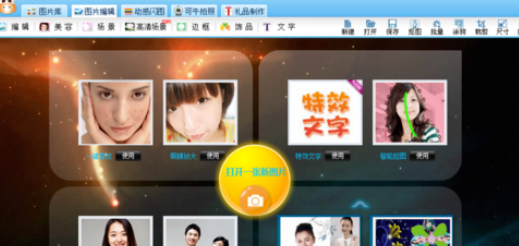
在这个界面内中央找到打开一张图片选项,如图所示

点击打开一张图片对话框,弹出可牛影像提示对话框,在这个对话框内找到打开一张图片选项,如图所示:
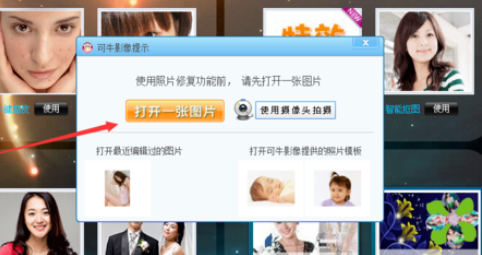
4
点击打开一张图片选项,弹出打开图片对话框,如图所示:
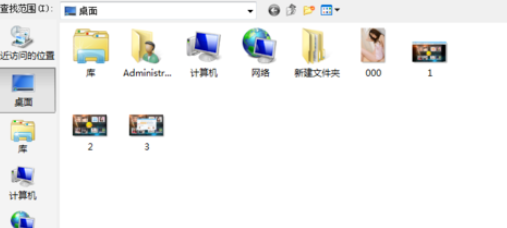
在电脑里找到我们需要的图片,点击下面的打开,进入图片编辑操作界面,如图所示:
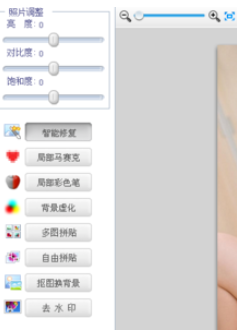
在这个操作界面内的上面找到场景选项,如图所示:
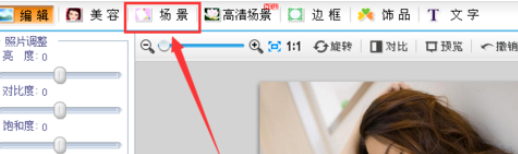
点击场景选项后,进入编辑模式,如图所示:
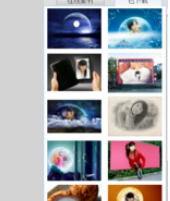
在场景编辑模式里找到已下载选项,点击已下载选项,在其内找到我们需要使用的场景,如图所示:
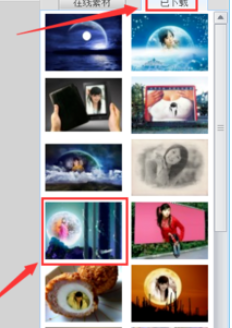
点击我们选择的场景,进入图片编辑模式,如图所示:
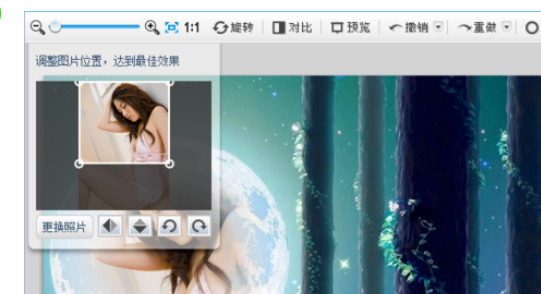
在图片编辑里我们找到向右旋转选项,如图所示:
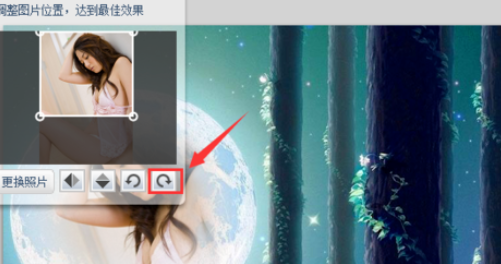
点击向右旋后,可以看到调节窗口里的图片进行了向右旋转,如图所示:
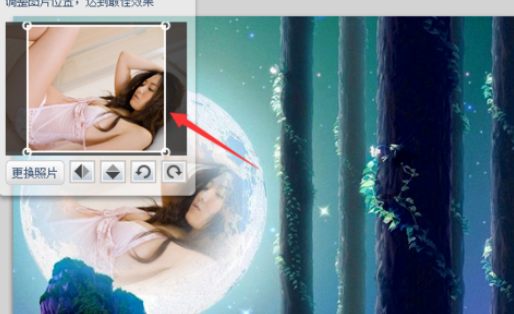
再次在调节窗口里调节图片的大小,让改图片全部显示,如图所示:
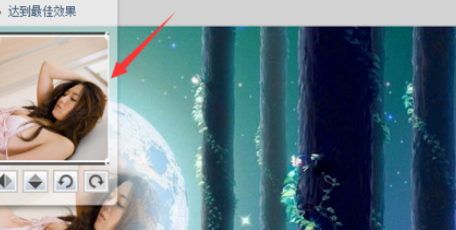
然后再找到向左水平旋转选项,点击后图片就进行了水平翻转,如图所示:
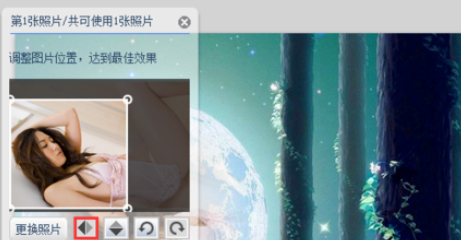
再次在调节窗口里调节图片的大小,调节完成后,确定我们的设置,这样我们的月光爱人图片就制作完成了,如图所示:

上文就是利用可牛影像制作出月光爱人效果照片的详细步骤,相信大家不会失望的。
 天极下载
天极下载
































































 腾讯电脑管家
腾讯电脑管家
 火绒安全软件
火绒安全软件
 微信电脑版
微信电脑版
 向日葵远程控制软件
向日葵远程控制软件
 微信最新版
微信最新版
 桌面百度
桌面百度
 CF活动助手
CF活动助手
 自然人电子税务局(扣缴端)
自然人电子税务局(扣缴端)
